文章目录
-
- 一、HTML基础:网页结构之本
-
- [1. 元素解剖学](#1. 元素解剖学)
- [2. 文档结构框架](#2. 文档结构框架)
- 二、HTML核心元素详解
-
- [1. 文本内容元素](#1. 文本内容元素)
- [2. 多媒体元素](#2. 多媒体元素)
- [3. 表格元素](#3. 表格元素)
- 三、表单:用户交互核心
-
- [1. 表单基础结构](#1. 表单基础结构)
- [2. 常用表单项类型](#2. 常用表单项类型)
- [3. 表单数据格式对比](#3. 表单数据格式对比)
- 四、CSS:样式与布局艺术
- 五、最佳实践指南
-
- [1. 语义化HTML原则](#1. 语义化HTML原则)
- [2. CSS架构建议](#2. CSS架构建议)
- [3. 性能优化策略](#3. 性能优化策略)
- [4. 调试与验证工具](#4. 调试与验证工具)
- 六、学习资源推荐
本文全面梳理HTML与CSS核心知识点,涵盖语法规则、常用元素、布局技术及最佳实践,帮助开发者构建语义化、响应式的现代网页
一、HTML基础:网页结构之本
1. 元素解剖学
html
<!-- 完整元素结构 -->
<元素名 属性名="属性值">内容</元素名>
<!-- 空元素简写 -->
<img src="logo.png" alt="Logo">元素特征:
- 标签对包围内容(开始标签+结束标签)
- 属性提供附加信息(名称/值对)
- 空元素可自闭合(如
<img>、<br>) - 嵌套规则 :正确嵌套(
<p><b>文本</b></p>),避免交叉(<p><b>文本</p></b>)
2. 文档结构框架
html
<!DOCTYPE html>
<html lang="zh-CN">
<head>
<meta charset="UTF-8">
<meta name="viewport" content="width=device-width, initial-scale=1.0">
<title>页面标题</title>
<link rel="stylesheet" href="styles.css">
</head>
<body>
<!-- 可见内容区域 -->
<header>页眉</header>
<main>主体内容</main>
<footer>页脚</footer>
</body>
</html>关键区域:
<!DOCTYPE html>:声明HTML5文档<head>:元数据容器(不可见内容)<body>:可视化内容容器- 语义化标签 :
<header>、<nav>、<main>、<article>、<section>、<footer>
二、HTML核心元素详解
1. 文本内容元素
html
<!-- 标题分级 -->
<h1>主标题</h1>
<h2>二级标题</h2>
...
<h6>六级标题</h6>
<!-- 段落与格式 -->
<p>普通段落 <em>强调文本</em></p>
<p><strong>重要内容</strong> <mark>标记文本</mark></p>
<!-- 列表系统 -->
<ul>
<li>无序列表项</li>
</ul>
<ol>
<li>有序列表项</li>
</ol>
<dl>
<dt>定义术语</dt>
<dd>术语描述</dd>
</dl>2. 多媒体元素
html
<!-- 图像元素 -->
<img src="image.jpg" alt="替代文本" width="600" height="400">
<!-- 视频播放器 -->
<video controls width="800">
<source src="movie.mp4" type="video/mp4">
您的浏览器不支持视频标签
</video>
<!-- 音频播放器 -->
<audio controls>
<source src="audio.mp3" type="audio/mpeg">
</audio>路径类型:
- 绝对路径 :
https://example.com/images/logo.png - 相对路径 :
images/photo.jpg(同级目录)../assets/icon.png(上级目录)
3. 表格元素
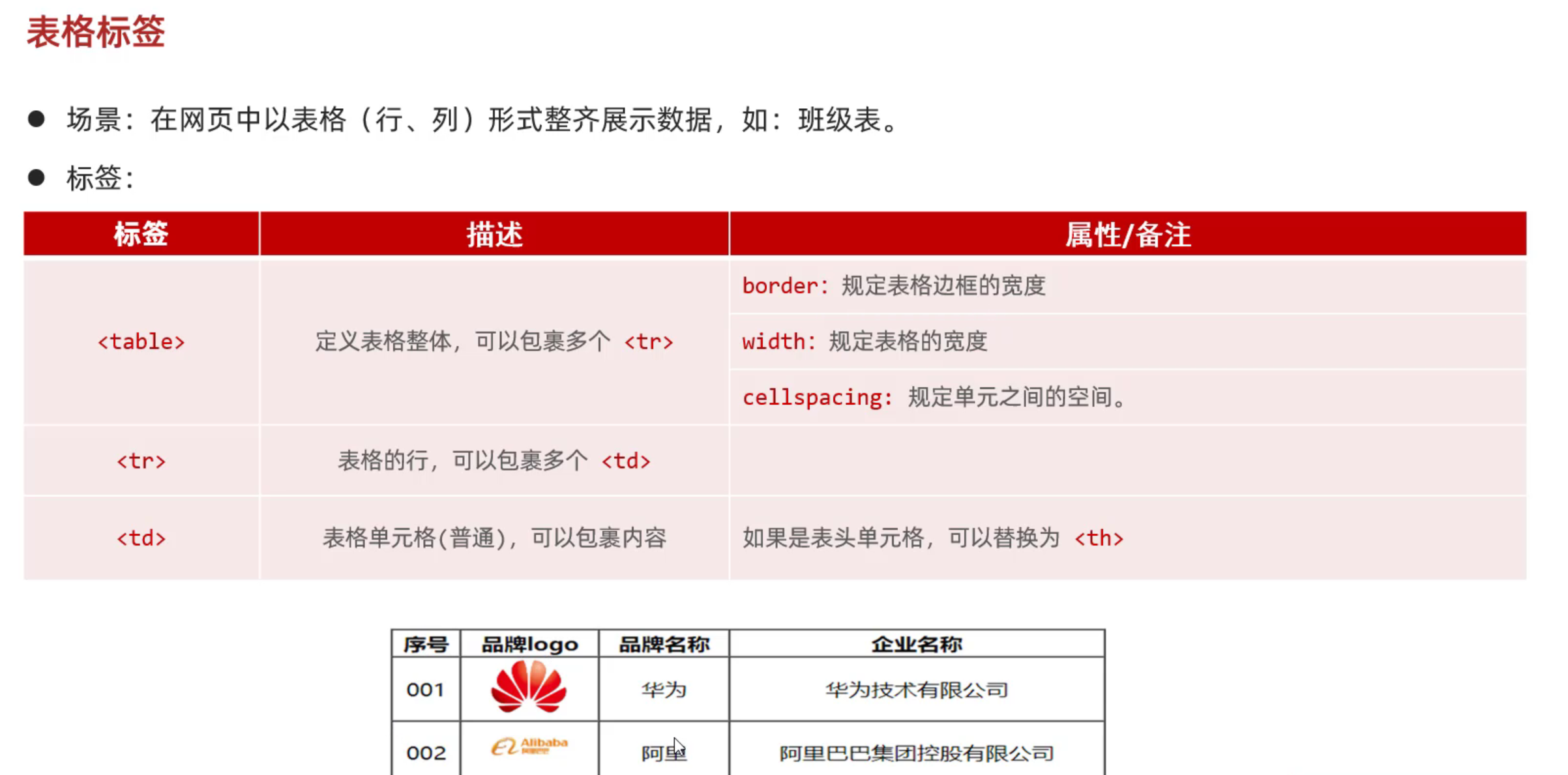
html
<table border="1">
<caption>员工信息表</caption>
<thead>
<tr>
<th>姓名</th>
<th>职位</th>
</tr>
</thead>
<tbody>
<tr>
<td>张三</td>
<td>前端工程师</td>
</tr>
</tbody>
<tfoot>
<tr>
<td colspan="2">共1人</td>
</tr>
</tfoot>
</table>表格结构:
<table>:表格容器<caption>:表格标题<thead>/<tbody>/<tfoot>:语义化分区<tr>:表格行<th>:表头单元格<td>:标准单元格
三、表单:用户交互核心
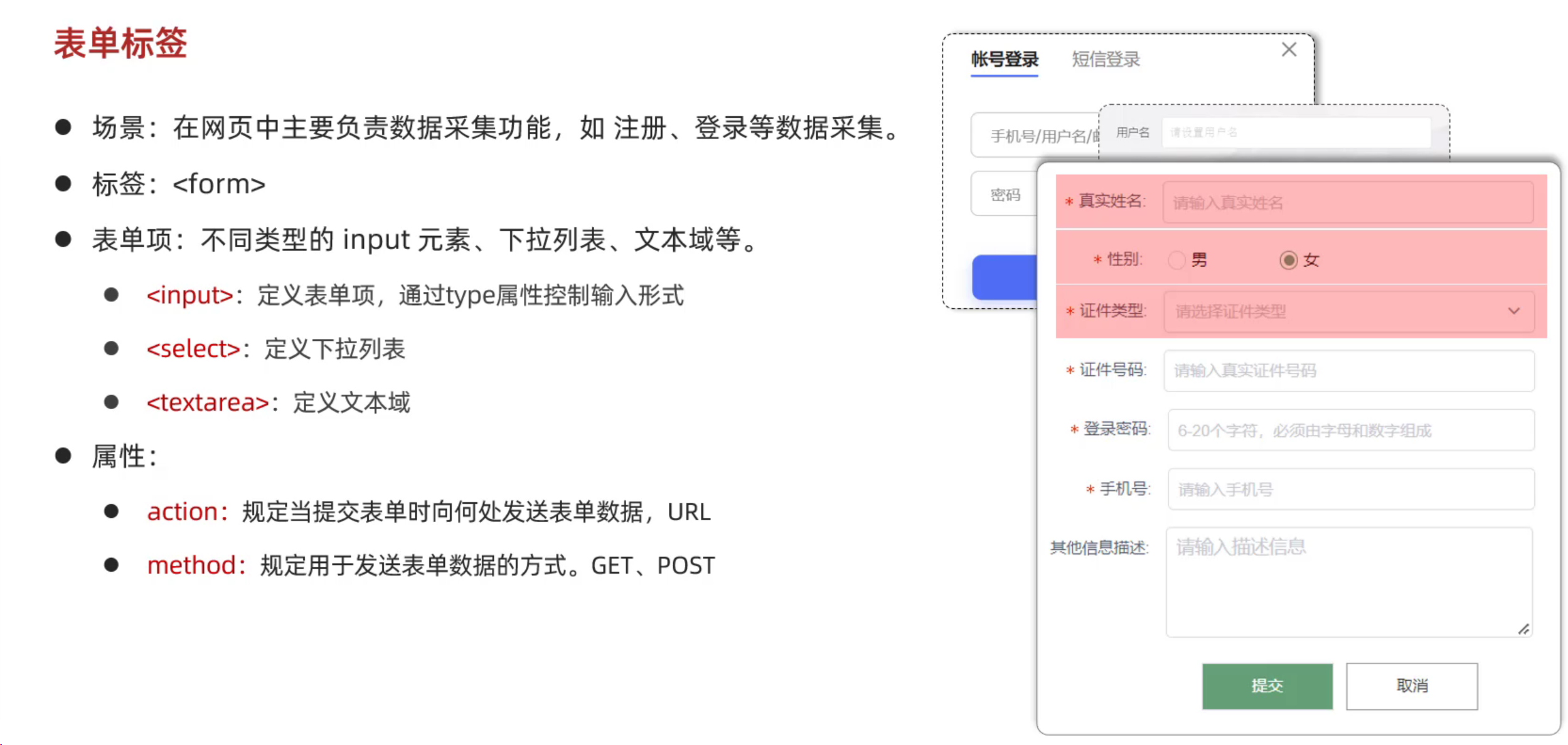
1. 表单基础结构
html
<form action="/submit" method="POST" enctype="application/x-www-form-urlencoded">
<!-- 表单项 -->
<input type="submit" value="提交">
</form>关键属性:
action:数据提交目标URLmethod:HTTP方法(GET/POST)enctype:编码类型application/x-www-form-urlencoded(默认)multipart/form-data(文件上传)
2. 常用表单项类型
html
<!-- 文本输入 -->
<input type="text" name="username" placeholder="用户名">
<!-- 选择控件 -->
<select name="city">
<option value="bj">北京</option>
<option value="sh">上海</option>
</select>
<!-- 单选/复选框 -->
<input type="radio" name="gender" value="male"> 男
<input type="checkbox" name="hobby" value="reading"> 阅读
<!-- 按钮组 -->
<button type="submit">提交</button>
<button type="reset">重置</button>
<button type="button">普通按钮</button>
<!-- 文本域 -->
<textarea name="comment" rows="4" cols="50"></textarea>3. 表单数据格式对比
| 编码类型 | 格式示例 | 适用场景 |
|---|---|---|
| application/x-www-form-urlencoded | name=John&age=30 |
文本数据提交 |
| multipart/form-data | 多部分边界分隔数据 | 文件上传 |
| application/json | {"name":"John","age":30} |
AJAX API请求 |
四、CSS:样式与布局艺术
1. 样式引入方式
html
<!-- 内联样式(不推荐) -->
<p style="color: red;">文本</p>
<!-- 内部样式表 -->
<style>
p {
color: blue;
}
</style>
<!-- 外部样式表(最佳实践) -->
<link rel="stylesheet" href="styles.css">2. 核心选择器系统
css
/* 元素选择器 */
p {
font-size: 16px;
}
/* 类选择器 */
.highlight {
background-color: yellow;
}
/* ID选择器 */
#main-header {
border-bottom: 1px solid #ccc;
}
/* 属性选择器 */
input[type="text"] {
border: 1px solid #999;
}
/* 伪类选择器 */
a:hover {
color: red;
}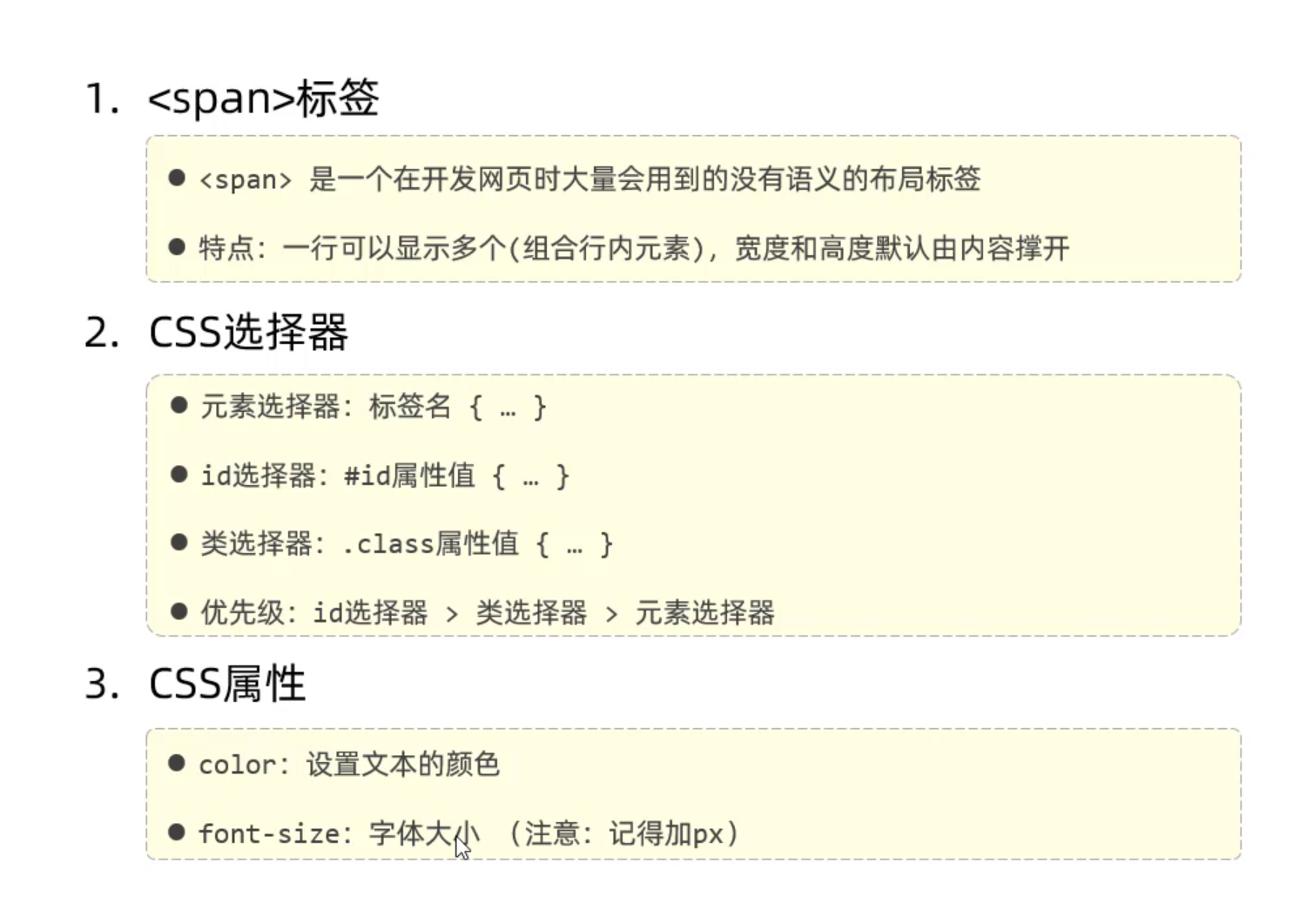
选择器优先级:
!important- 内联样式(1000)
- ID选择器(100)
- 类/属性/伪类选择器(10)
- 元素/伪元素选择器(1)
3. 盒子模型详解
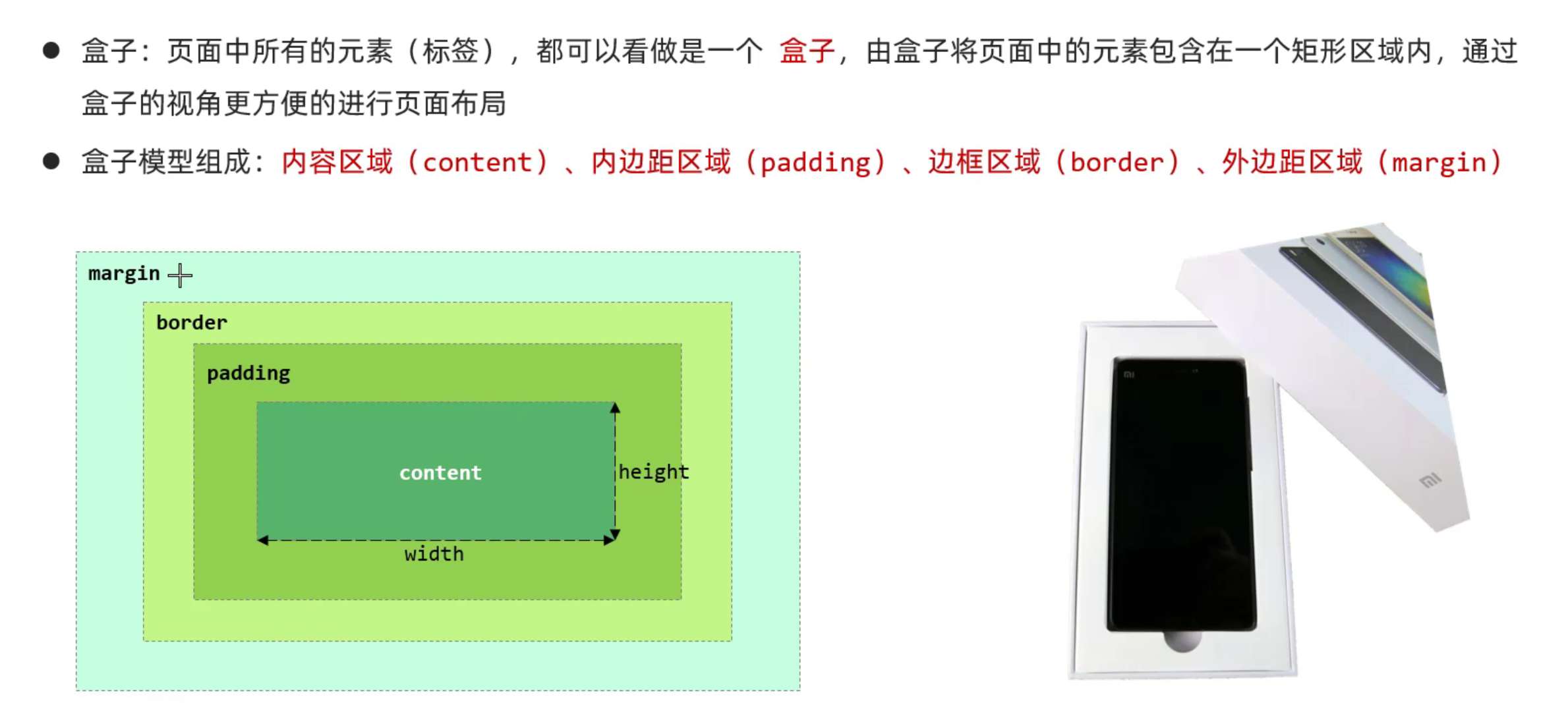
css
.box {
width: 300px; /* 内容宽度 */
height: 200px; /* 内容高度 */
padding: 20px; /* 内边距 */
border: 5px solid #000; /* 边框 */
margin: 15px; /* 外边距 */
box-sizing: border-box; /* 盒模型计算方式 */
}元素 Content 内容 Padding 内边距 Border 边框 Margin 外边距
4. 布局技术演进
传统布局
css
/* 浮动布局 */
.float-left {
float: left;
width: 50%;
}
.clearfix::after {
content: '';
display: block;
clear: both;
}
/* 定位布局 */
.position-relative {
position: relative;
top: 10px;
left: 20px;
}
.position-absolute {
position: absolute;
top: 0;
right: 0;
}现代布局
css
/* Flexbox布局 */
.container {
display: flex;
justify-content: space-between;
align-items: center;
}
.item {
flex: 1;
}
/* Grid网格布局 */
.grid-container {
display: grid;
grid-template-columns: 1fr 2fr 1fr;
gap: 20px;
}5. 响应式设计核心
css
/* 媒体查询 */
@media (max-width: 768px) {
.sidebar {
display: none;
}
.content {
width: 100%;
}
}
/* 流动布局 */
.container {
max-width: 1200px;
margin: 0 auto;
}
/* 响应式图片 */
img {
max-width: 100%;
height: auto;
}五、最佳实践指南
1. 语义化HTML原则
- 使用恰当的内容标签(
<article>、<nav>等) - 避免
<div>滥用 - 为图像添加有意义的
alt属性 - 使用
<label>关联表单元素
2. CSS架构建议
- 采用BEM命名规范(Block__Element--Modifier)
- 创建模块化CSS组件
- 使用CSS变量统一设计系统
- 遵循层叠顺序管理
3. 性能优化策略
css
/* 使用高效选择器 */
/* 避免 */
div ul li a {...}
/* 推荐 */
.nav-link {...}
/* 精简代码 */
/* 避免 */
padding-top: 10px;
padding-right: 10px;
padding-bottom: 10px;
padding-left: 10px;
/* 推荐 */
padding: 10px;
/* 使用CSS精灵图 */
.icon-home {
background: url('sprite.png') -10px -20px;
width: 20px;
height: 20px;
}4. 调试与验证工具
- 浏览器开发者工具:Chrome DevTools/Firefox Developer Edition
- HTML验证器:W3C Markup Validation Service
- CSS验证器:W3C CSS Validation Service
- 跨浏览器测试:BrowserStack/Sauce Labs
六、学习资源推荐
- 官方文档:MDN Web Docs (developer.mozilla.org)
- 交互教程:FreeCodeCamp、Codecademy
- 视觉参考:CSS-Tricks、Codepen
- 框架基础:Bootstrap文档、Tailwind CSS文档
- 设计系统:Material Design、Ant Design规范
HTML与CSS是Web开发的基石,掌握它们不仅是前端开发的基础,也是理解现代Web应用架构的关键。通过语义化的HTML结构、精心设计的CSS样式和响应式布局技术,开发者可以创建出既美观又功能强大的Web体验。